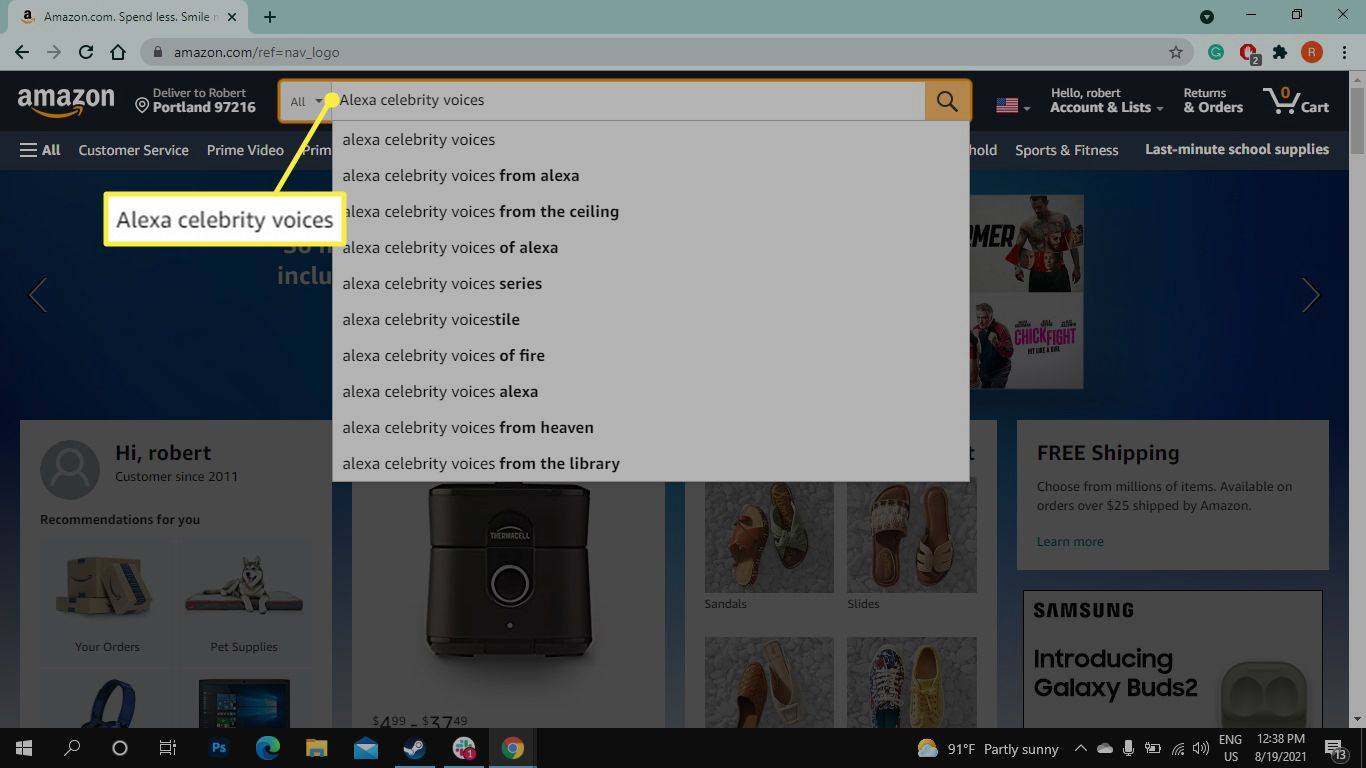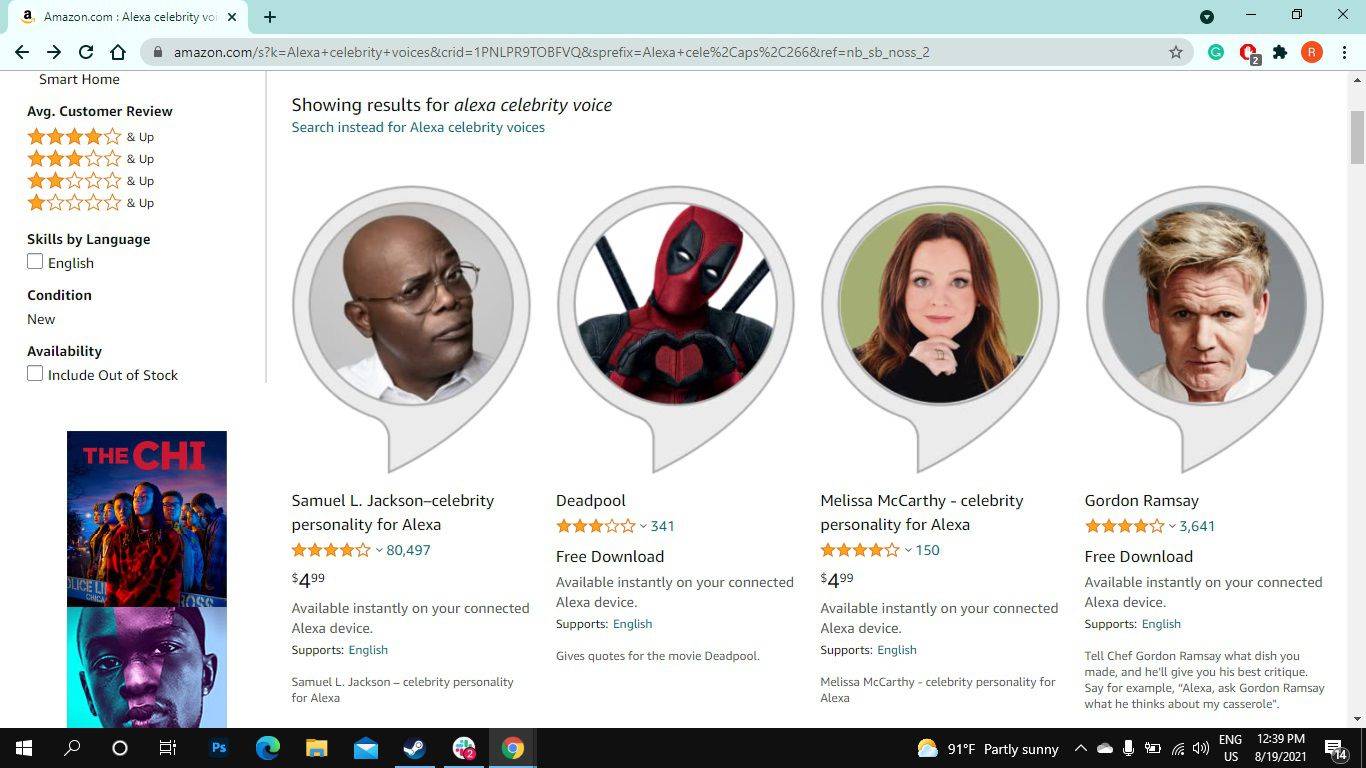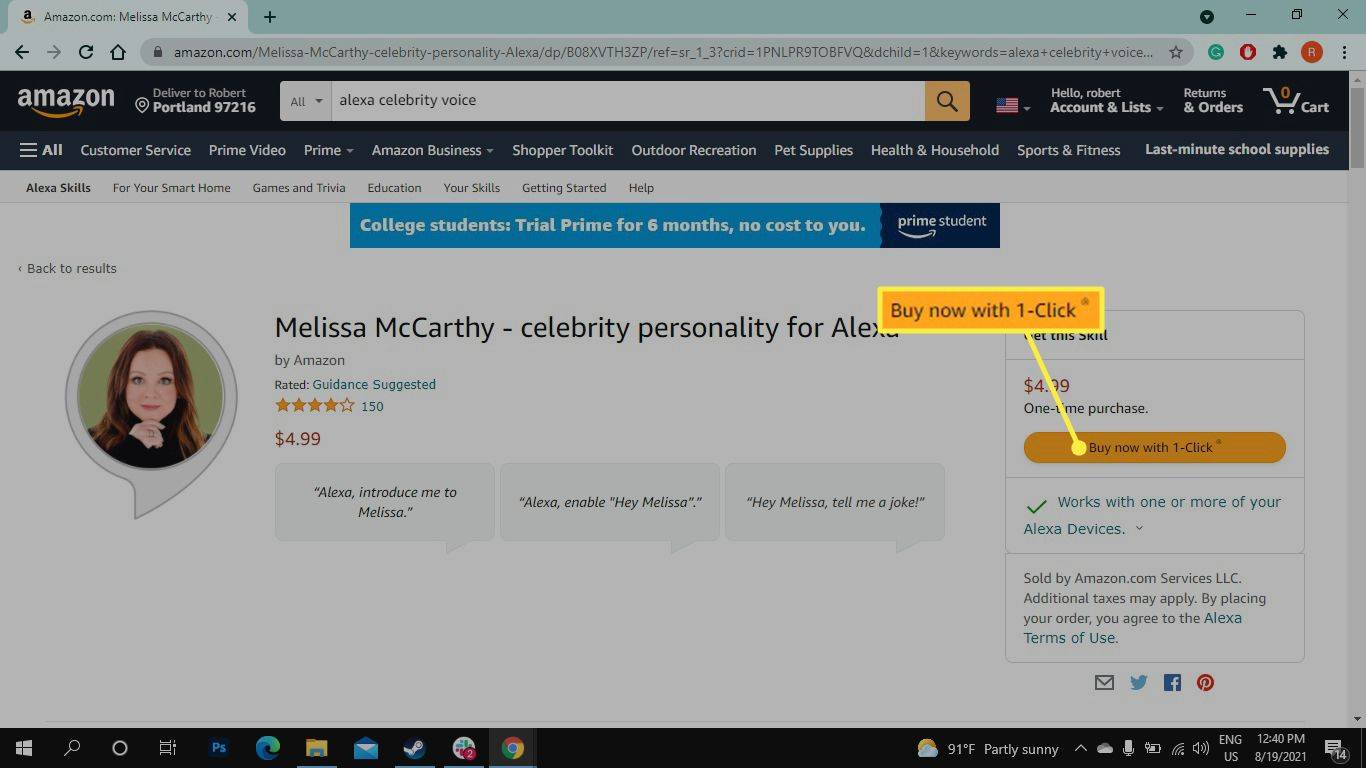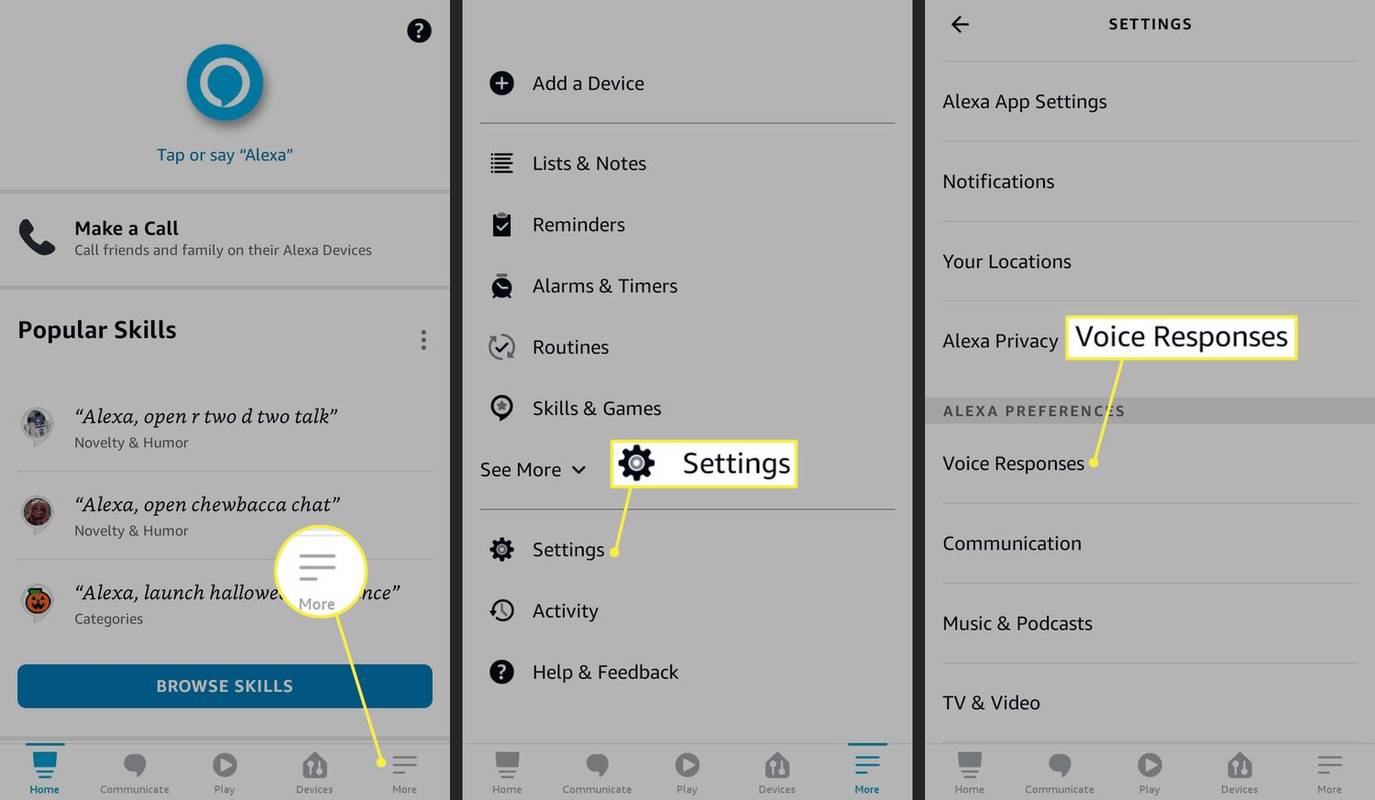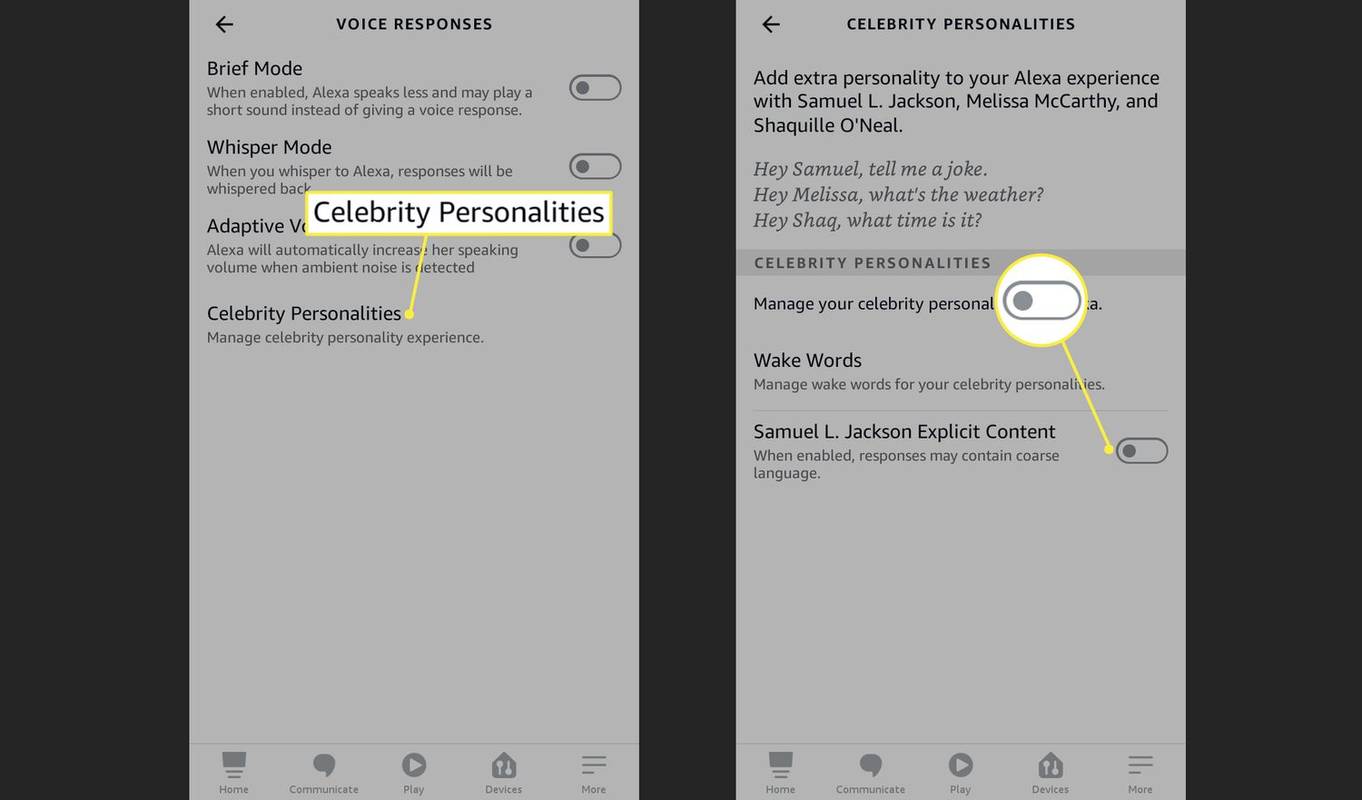Co vědět
- Řekni, Alexo, představ mějméno celebritya kupte si dovednost na své Echo. Případně si dovednost zakupte na webu Amazonu.
- Mezi celebrity a hlasy postav patří Shaquille O’Neal, Samuel L. Jackson, Deadpool a R2-D2.
- Chcete-li přepnout explicitní obsah, otevřete aplikaci Alexa a klepněte na Více > Nastavení > Hlasové odezvy > Osobnosti celebrit .
Tento článek vysvětluje, jak získat hlasy celebrit pro Alexu. Pokyny platí pro všechna zařízení Amazon Echo druhé generace včetně Echo Dot a Echo Show.
Jak přidáte Alexovi hlas celebrit?
Chcete-li přidat hlas celebrity, povolte příslušný Alexa dovednost na vašem Amazon Echo pomocí hlasových příkazů.
Některé dovednosti jsou dostupné pouze pro určitá zařízení Alexa v určitých regionech. Některé hlasové dovednosti celebrit jsou zdarma, ale většina z nich stojí 4,99 $.
-
Požádejte Alexu, aby vám představila celebritu, kterou chcete. Řekněte například, Alexo, představte mi Melissu McCarthyovou.
-
Alexa vysvětlí, jak dovednost funguje. Potvrďte nákup vyslovením Ano.
jak hrát moje hry pro Xbox na PC
Chcete-li aktivovat hlas celebrity na vašich dalších připojených zařízeních Echo, řekněte Alexa, povoltejméno celebrity.
-
U některých dovedností budete požádáni, abyste si vybrali mezi explicitní a čistou verzí, která cenzuruje vulgární výrazy. Řekněte explicitní nebo čistou verzi.
-
Vyslovte jméno celebrity a poté svůj požadavek. Řekněte například Melisso, řekni mi vtip.
Jak fungují hlasy celebrit pro Alexu?
Přidání dovednosti hlasu celebrity nezmění výchozí hlas Alexy. Váš asistent celebrity bude reagovat na jednoduché požadavky na věci, jako je předpověď počasí a nastavení časovače, ale pokud požádáte o něco složitějšího, Alexa to převezme.
Každý hlas poskytne jedinečné odpovědi na konkrétní fráze. Někdy dají různé odpovědi na stejnou žádost. Požádejte například Samuela L. Jacksona, aby vás upral na sžíravou komedii od váženého herce (jen se ujistěte, že děti nejsou poblíž, aby slyšely, co chce říct).
Jak koupit hlasy celebrit od Amazonu
Pokud chcete vidět všechny dostupné hlasy celebrit, vyhledejte dovednosti na webu Amazonu.
-
Přihlaste se ke svému účtu Amazon a vyhledejte hlasy celebrit Alexa.
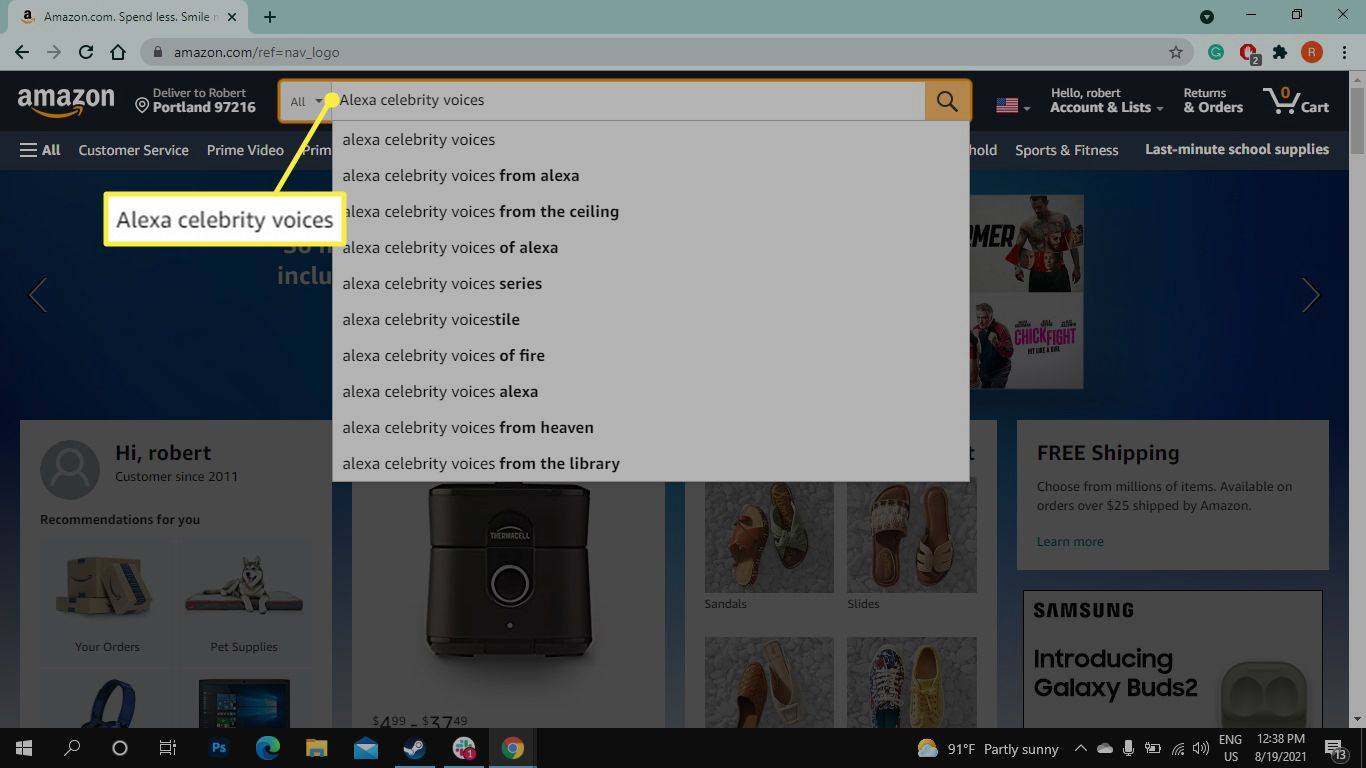
-
Vyberte si ze seznamu hlasových dovedností celebrit.
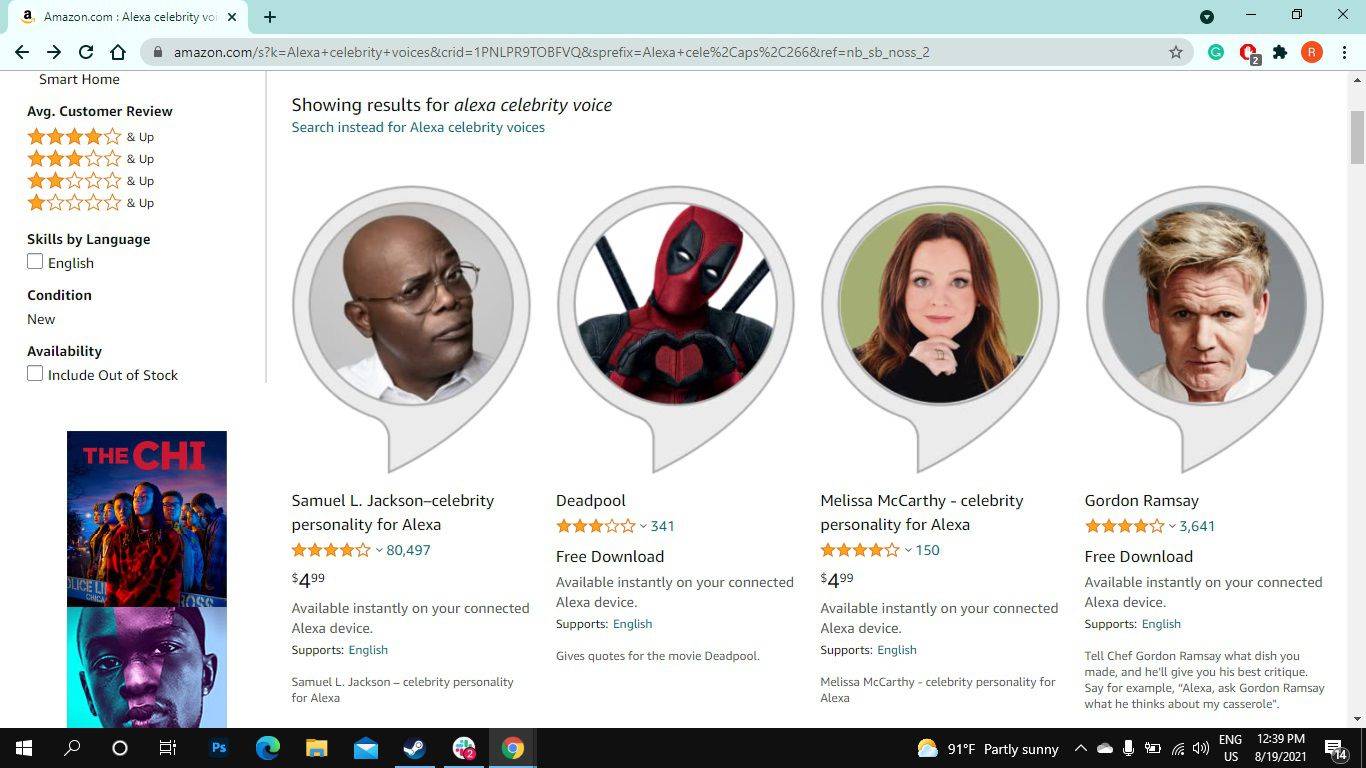
-
Vybrat Koupit nyní jedním kliknutím a poté potvrďte, pokud budete vyzváni.
Zkontrolujte, zda je dovednost kompatibilní s vaším zařízením. Hledat Funguje s jedním nebo více vašimi zařízeními Alexa .
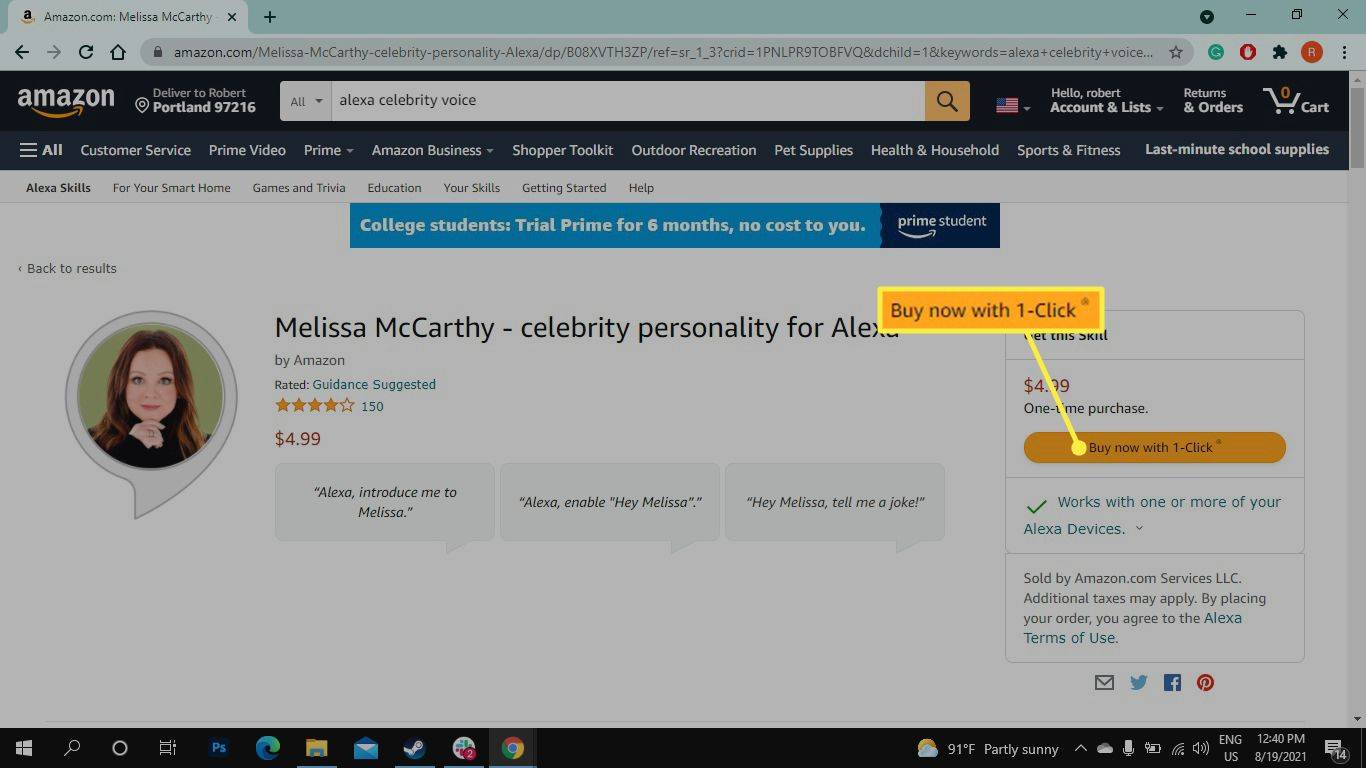
-
Vyberte, zda chcete explicitní nebo čistou verzi. Později to můžete změnit v aplikaci Alexa.
-
Řekněte Alexa, povoltejméno celebrityaktivovat hlasovou dovednost celebrit na vašich připojených zařízeních Echo.
Jak zakázat explicitní obsah na Alexa
Chcete-li přepnout explicitní obsah, musíte použít aplikaci Alexa:
-
Klepněte Více a potom klepněte na Nastavení .
-
V části Předvolby Alexa klepněte na Hlasové odezvy .
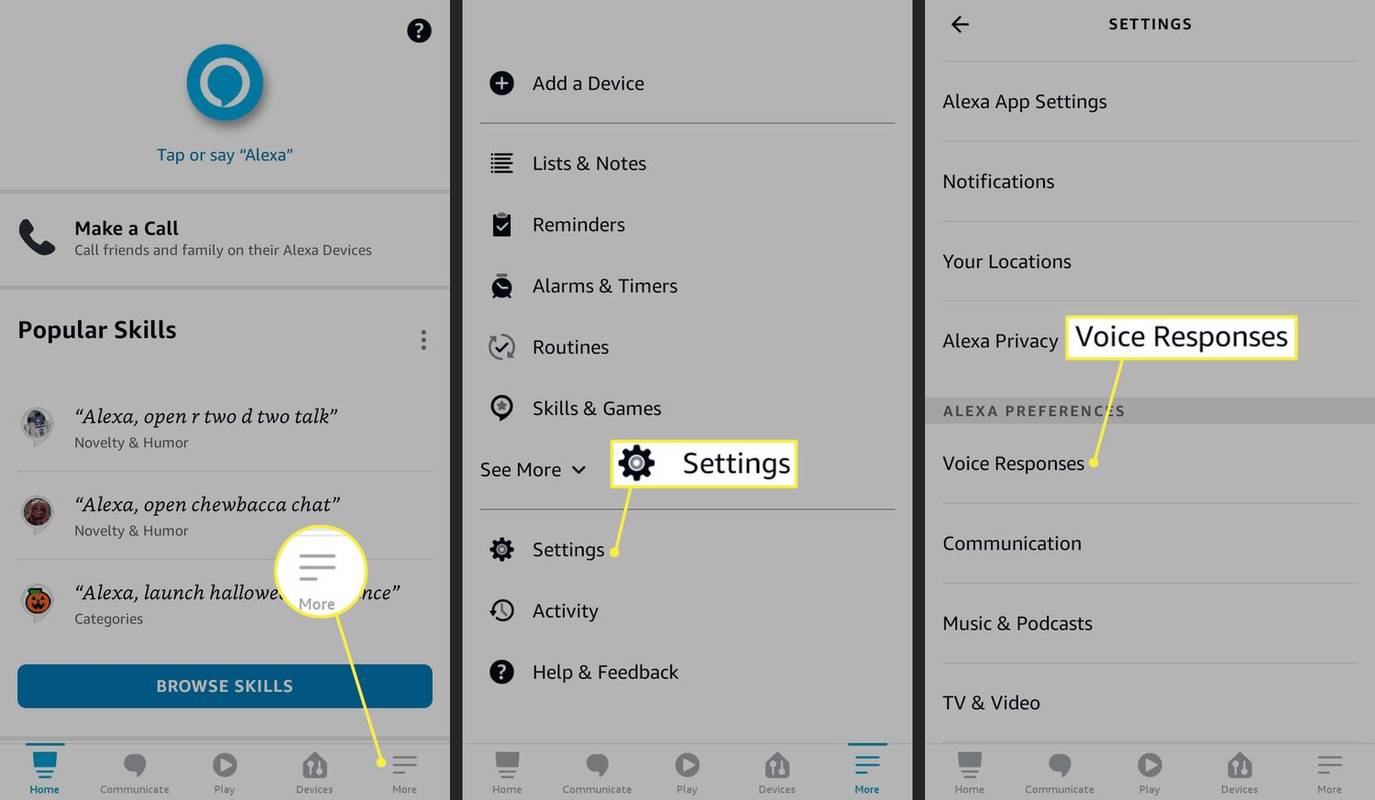
-
Klepněte Osobnosti celebrit .
-
Klepnutím přepnete vedle hlasu celebrity a přepnete explicitní obsah.
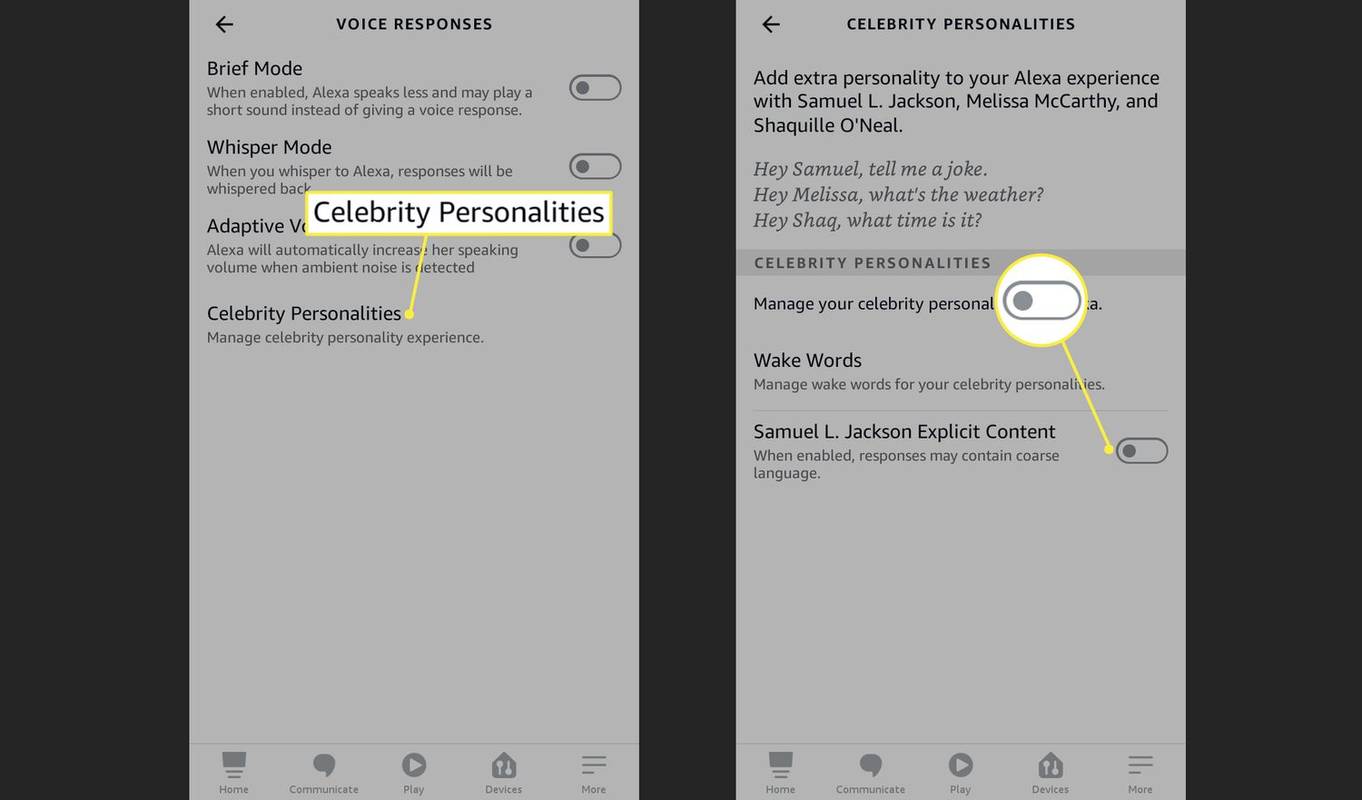
Jaké hlasy celebrit má Alexa?
Mezi celebrity Alexa patří Melissa McCarthy, Shaquille O'Neal, Samuel L. Jackson a Gordan Ramsay. Amazon často přidává nové dovednosti, takže sledujte nové hlasy celebrit pro Alexu.
Má Alexa nějaké další hlasy?
K dispozici jsou také hlasové dovednosti pro fiktivní postavy, jako je Deadpool (vyjádřený Ryanem Reynoldsem) a R2-D2 ze Star Wars. Chcete-li aktivovat další hlasové dovednosti, postupujte podle pokynů výše. Existují také omezenější aplikace jako Mluv jako Snoop a Historické hlasy .
FAQ- Jak přimět Alexu, aby poznala můj hlas?
Nastavte hlasové profily Alexa v aplikaci Alexa, abyste naučili Alexu rozpoznávat konkrétní hlasy. S Alexou můžete spárovat až 10 hlasů.
- Jak změním Alexin hlas na mužský?
Řekněte Alexo, změňte svůj hlas, aby se Alexa přepnula na mužský hlas. Pomocí stejného příkazu přepněte zpět na výchozí. Můžete také změnit Alexův jazyk a přízvuk.
- Jak najdu svůj čtyřmístný hlasový kód pro Alexu?
Čtyřmístný kód PIN Alexa nelze zobrazit, ale můžete jej změnit. V aplikaci Alexa přejděte na Více > Nastavení > Nastavení účtu > Hlasový nákup > Ovládací prvky nákupu > Upravit hlasový kód .
- Kdo říká Alexa?
Ačkoli to Amazon oficiálně nepotvrdil, bylo oznámeno, že herečka a zpěvačka Nina Rolle je hlasem za Alexou.